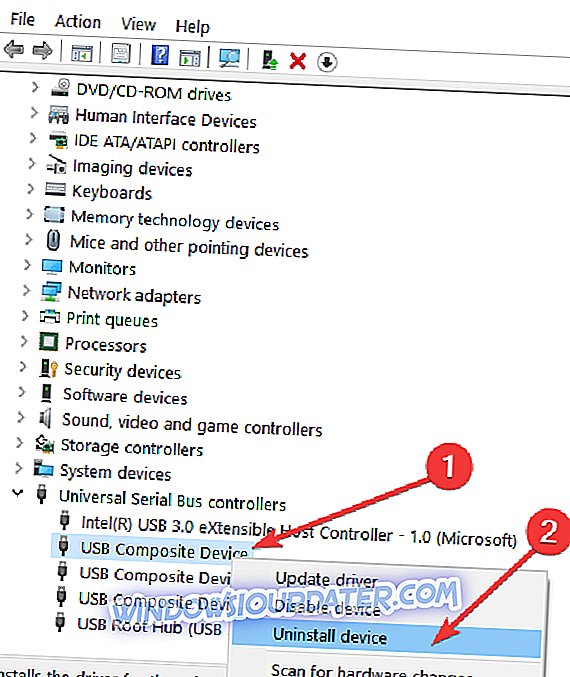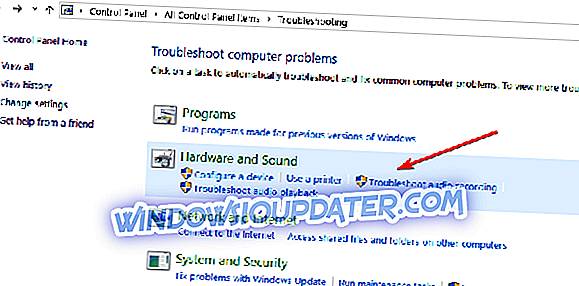Η αναβάθμιση σε λειτουργικά συστήματα Windows 8.1 ή Windows 10 ενδέχεται να έχει αρνητικές επιπτώσεις για τα περιφερειακά σας, όπως το μικρόφωνο USB, για παράδειγμα. Αυτό μπορεί να είναι η αιτία πολλών λόγων για τους οποίους θα μιλήσουμε λίγο παρακάτω. Έτσι, εάν θέλετε να μάθετε πώς μπορείτε να διορθώσετε το μικρόφωνο USB σας ενώ εργάζεστε στα Windows 8.1 ή στα Windows 10, αυτό είναι το φροντιστήριο που πρέπει να ακολουθήσετε.

Παρόλο που το μικρόφωνο USB σας δούλεψε στις προηγούμενες εκδόσεις των λειτουργικών συστημάτων των Windows που είχατε εγκαταστήσει, η αναβάθμιση σε Windows 8, 1 δεν επαρκεί για να λειτουργήσει το μικρόφωνο USB. Σε αυτό το σεμινάριο, θα μάθετε ποια προγράμματα οδήγησης πρέπει να αναβαθμίσετε καθώς και την εφαρμογή που χρειάζεστε για χρήση με το μικρόφωνό σας.
Πώς μπορώ να διορθώσω το μικρόφωνο USB που δεν λειτουργεί σε υπολογιστή;
- Καταργήστε την εγκατάσταση των προγραμμάτων οδήγησης ελεγκτή USB
- Ανοίξτε το εργαλείο αντιμετώπισης προβλημάτων υλικού και ήχου
- Ενημερώστε την εφαρμογή που προσεγγίζει το μικρόφωνό σας
- Ενημερώστε τους οδηγούς μικροφώνου σας
- Πρόσθετες λύσεις
Καταργήστε την εγκατάσταση των προγραμμάτων οδήγησης ελεγκτή USB
- Πρώτα θα πρέπει να αποσυνδέσετε το μικρόφωνο USB από τη συσκευή Windows 8.1 ή Windows 10.
- Συνδέστε ξανά το μικρόφωνο USB στη συσκευή.
- Πατήστε παρατεταμένα το κουμπί "Windows" και το πλήκτρο "R".
- Τώρα θα πρέπει να έχετε μπροστά σας το παράθυρο "Εκτέλεση".
- Θα χρειαστεί να γράψετε στα παράθυρα εκτέλεσης τα εξής: "devmgmt.msc".
- Πατήστε το πλήκτρο "Enter" στο πληκτρολόγιο.
- Τώρα στο αριστερό πλαίσιο στο παράθυρο "Διαχείριση συσκευών" θα πρέπει να κάνετε διπλό κλικ ή να πατήσετε στο "Universal serial bus bus".
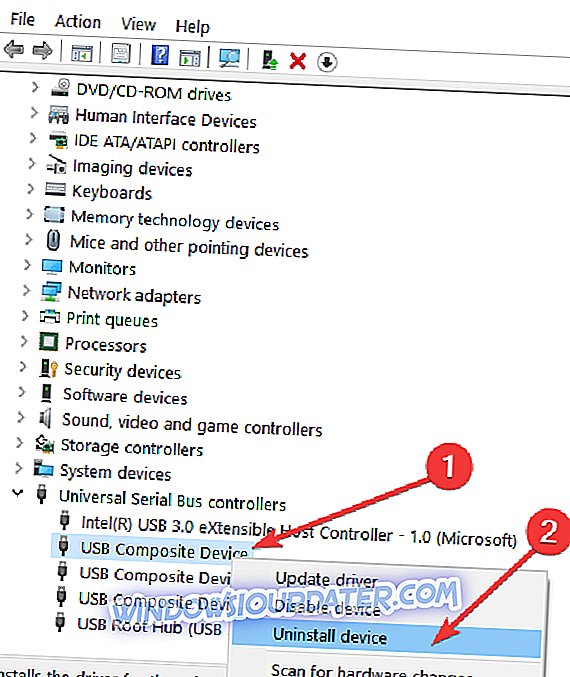
- Βρείτε εκεί το όνομα του μικροφώνου usb που χρησιμοποιείτε.
- Κάντε δεξί κλικ στο μικρόφωνο USB από τον διαχειριστή συσκευών και κάντε αριστερό κλικ ή πατήστε στη λειτουργία "Κατάργηση εγκατάστασης".
- Μετά την ολοκλήρωση της διαδικασίας απεγκατάστασης, πρέπει να αποσυνδέσετε το μικρόφωνο USB.
- Επανεκκινήστε τη συσκευή Windows 8.1 ή Windows 10.
- Αφού βρίσκεστε στην οθόνη εκκίνησης του λειτουργικού συστήματος Windows, θα πρέπει να συνδέσετε τη συσκευή USB και να αφήσετε τα προγράμματα οδήγησης να εγκατασταθούν αυτόματα.
- Ελέγξτε και δείτε αν το μικρόφωνο USB λειτουργεί σωστά τώρα.
Ανοίξτε την Αντιμετώπιση προβλημάτων υλικού και ήχου
- Στην οθόνη έναρξης της συσκευής σας Windows 8.1 ή Windows 10 θα χρειαστεί να μετακινήσετε το ποντίκι στην επάνω πλευρά της οθόνης.
- Θα πρέπει να έχετε μπροστά σας τη γραμμή Charms.
- Κάντε αριστερό κλικ ή πατήστε στη λειτουργία "Αναζήτηση" που έχετε εκεί.
- Πληκτρολογήστε στο πλαίσιο αναζήτησης "Αντιμετώπιση προβλημάτων".
- Κάντε αριστερό κλικ ή πατήστε στο εικονίδιο "Αντιμετώπιση προβλημάτων" μετά την ολοκλήρωση της αναζήτησης.
- Στο παράθυρο αντιμετώπισης προβλημάτων κάντε αριστερό κλικ στο θέμα "Υλικό και ήχος".
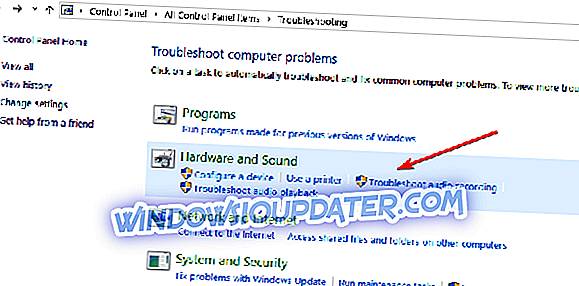
- Κάντε αριστερό κλικ στη λειτουργία Ήχος για να ξεκινήσει η αντιμετώπιση προβλημάτων και ακολουθήστε τις οδηγίες στην οθόνη.
- Αφού ολοκληρωθεί η διαδικασία αντιμετώπισης προβλημάτων, θα χρειαστεί να κάνετε επανεκκίνηση της συσκευής Windows 8.1 ή Windows 10 και στη συνέχεια να δοκιμάσετε το μικρόφωνο USB.
Ενημερώστε την εφαρμογή που προσεγγίζει το μικρόφωνό σας
- Κοιτάξτε την εφαρμογή που προσπαθείτε να εκτελέσετε το μικρόφωνο USB και ελέγξτε αν η έκδοση που διαθέτετε είναι αυτή που είναι συμβατή με τα Windows 8.1 ή Windows 10.
- Εάν η έκδοση δεν είναι συμβατή, θα πρέπει να μεταβείτε στο Windows Store και να λάβετε μια ενημερωμένη έκδοση για την εφαρμογή που χρησιμοποιείτε.
Ενημερώστε τους οδηγούς μικροφώνου σας
Δείτε επίσης τα προγράμματα οδήγησης που έχετε εγκαταστήσει για το μικρόφωνο USB. Εάν δεν είναι συμβατά με τα Windows 8.1 ή Windows 10, θα πρέπει να αναζητήσετε στον ιστότοπο του κατασκευαστή τα σωστά προγράμματα οδήγησης και να τα κατεβάσετε από εκεί.
Πρόσθετες λύσεις
Εάν το μικρόφωνό σας USB εξακολουθεί να μην λειτουργεί σωστά, ίσως ο παρακάτω εναλλακτικός τρόπος αντιμετώπισης να αποδειχθεί χρήσιμος:
- Ενημερώστε τα προγράμματα οδήγησης ήχου από τη Διαχείριση Συσκευών
- Εγκαταστήστε τις τελευταίες ενημερώσεις των Windows 10 : Λάβετε υπόψη ότι η Microsoft εκτελεί τακτικά ενημερωμένες εκδόσεις για την επίλυση διαφόρων ζητημάτων που αναφέρουν οι χρήστες. Ίσως οι τελευταίες ενημερώσεις να φέρουν ειδικές διορθώσεις μικροφώνου που θα σας βοηθήσουν να λύσετε το πρόβλημα.
- Κατάργηση όλων των συσκευών USB : Μερικοί χρήστες επιβεβαίωσαν ότι αποσυνδέοντας απολύτως όλες τις συσκευές USB και επανεκκίνηση των υπολογιστών τους, επιλύουν το πρόβλημα.
Εκεί, έχετε λίγα βήματα για να διορθώσετε το μικρόφωνο USB στα Windows 8.1 ή στα Windows 10. Χρησιμοποιήστε τα παρακάτω σχόλια για να μας ενημερώσετε εάν αυτές οι μέθοδοι δούλεψαν για εσάς ή εάν χρειάζεστε περαιτέρω βοήθεια σε αυτό το θέμα.
Σημείωση του συντάκτη : Αυτή η δημοσίευση δημοσιεύθηκε αρχικά το Νοέμβριο του 2014 και από τότε ενημερώθηκε για φρεσκάδα και ακρίβεια.